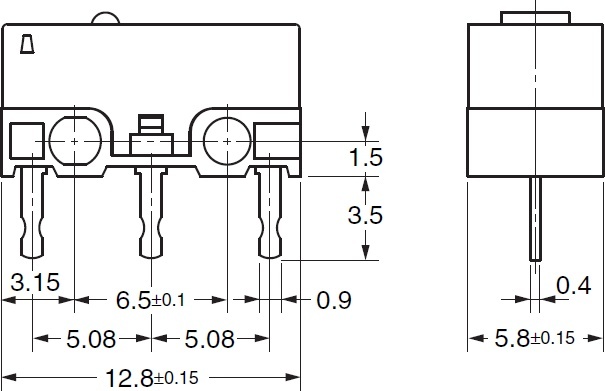SABR1000DH(S) IDE to SATA 변환젠더입니다. IDE장치를 SATA로 사용가능하게 변환해주는 장치입니다. 간단한 구조로 만들어져 있습니다. 40핀 IDE 커넥터와 SATA커넥터 전원커넥터 이렇게 달려있습니다. 전원 LED와 작동LED가 달려있습니다. 실리콘이미지사의 칩셋을 사용합니다. 지금은 이 모델이 단종되고 업그레이드 되어 제이마이크론 칩셋이 달려 나옵니다. 설치(연결)은 이렇게 합니다. IDE장치의 IDE포트에 끼우고 SATA커넥터를 연결하고 각각 전원케이블을 연결합니다. 이 때 IDE장치의 점퍼설정은 반드시 마스터로 해야합니다. IDE로 바로 연결했을때의 속도입니다. CPU점유율이 있는건 측정중 웹서핑을 해서 그런것이니 신경안써도 됩니다. IDE to SATA 변환젠더를 사용한 측..